Ваш город: Москва
Тестирование 22" ЖК-мониторов: серия третья
Введение
Сегодня мы предлагаем вашему вниманию обзор пяти моделей 22-дюймовых ЖК-мониторов – от предельно простого NEC LCD22WV до полнофункционального Samsung SyncMaster 225MW. Впрочем, общих черт у мониторов всё же больше, чем различий: все они построены на базе 5-мс TN-матриц, не радующих пользователей ни углами обзора, ни быстродействием, но крайне широко распространившихся благодаря невысокой цене.
Строго говоря, абсолютное большинство 22" мониторов выполнено именно на TN – лишь недавно в продаже появилась первая модель на S-PVA матрице, Lenovo L220x, но она пока что не успела попасть в нашу лабораторию.
Перед тем же, как начать тестирование, мне бы хотелось сделать небольшое пояснение к форме представления его результатов. В конце описания каждого монитора мы приводим краткий перечень достоинств и недостатков, а также рекомендуемое применение – и, как оказалось, некоторые наши читатели не совсем верно понимают последний пункт, в особенности подпункты «просмотр и несложная обработка фотографий», а также «игры и фильмы».
Первый из них означает, что качество цветопередачи монитора в принципе пригодно для базовой непрофессиональной обработки фотографий с недорогих незеркальных фотоаппаратов: кадрирование, коррекция яркости-контрастности, удаление «красных глаз» и так далее. Такие мониторы устроят большинство людей. Но если вы – фотограф-профессионал, если вам нужна максимально точная цветопередача, то для вас мониторы с такой пометкой, скорее всего, не подойдут даже для описанных простых действий, ваш глаз будет цепляться за имеющиеся на них огрехи цветопередачи. Строится оценка пригодности мониторов преимущественно на двух показателях – аккуратности гамма-кривых и точности настройки цветовой температуры, причём «бинарный» вывод о качественности или некачественности данной модели делается, естественно, в рамках её ценовой категории и связанных с ней понятий о качестве. Разброс цветовой температуры между разными уровнями серого на 500 К – это очень хорошо для домашнего монитора на TN и очень плохо для профессионального монитора на S-IPS, но сравнивать эти два монитора напрямую друг с другом в большинстве случаев столь же бессмысленно, как сравнивать легковой автомобиль с автобусом по количеству пассажиров. Разве что для демонстрации превосходства последнего – но интересна такая демонстрация будет, опять же, только профессионалам, потому что большинство людей в любом случае не готовы отдать за монитор сумму, в два-три раза превышающую цену «бытовых» моделей такой же диагонали.
Оценка пригодности монитора для фильмов и игр делается исходя из среднего (GtG) времени отклика – то есть, по сути, судьба всех 5-мс мониторов на TN-матрицах в этом вопросе предрешена: реальное быстродействие они показывают в диапазоне от 13 до 15 мс (GtG). Однако, опять же, тут надо понимать, что многое зависит от личных предпочтений пользователя – кто-то без больших проблем играет на старых и очень медленных 25-мс PVA-матрицах, для кого-то не хватает и нынешних 2-мс TN (впрочем, проблема тут несколько глубже формального времени отклика, мы об этом уже писали ранее). Тем не менее, заметить разницу между мониторами с технологией компенсации времени отклика (RTC) и без оной сможет большинство пользователей – поэтому водораздел между медленными и быстрыми моделями мы проводим именно по факту наличия RTC.
Методика тестирования
Описание методики тестирования, используемого нами оборудования, а также краткое объяснение, что означают на практике те или иные паспортные или же измеряемые нами параметры мониторов, можно найти по следующей ссылке: "Описание методики тестирования". Если вы чувствуете, что недостаточно хорошо ориентируетесь в цифрах, графиках и терминах, которыми изобилует статья – пожалуйста, ознакомьтесь с соответствующими разделами указанного описания, надеемся, оно прояснит многие вопросы.
Если вы не нашли интересующий вас монитор в данной статье, имеет смысл свериться с полным списком протестированных моделей.
NEC LCD22WV
Хотя традиционно мониторы компании NEC выпускаются в двух сериях – AccuSync и MultiSync – модель LCD22WV не удостоилась отнесения ни к одной из них. С чем это связано, неясно: возможно, компания NEC решила немного «приподнять» рыночное позиционирование бюджетной серии AccuSync, выведя из неё самые младшие модели.
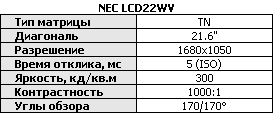
Паспортные характеристики монитора, действительно, не поражают воображение: на самом деле, даже 22-дюймовым его можно назвать лишь с оговоркой – истинный размер экрана равен 21,6". В остальном же это обычная модель на 5-мс матрице без компенсации времени отклика; большие паспортные углы обзора – по 170 градусов – получены за счет использования смягчённой методики измерения.
В одной из предыдущих статей мы уже говорили о мониторах с диагональю 21,6", сейчас же вкратце повторим. По сути, один сантиметр размера – это единственное их различие с более привычными 22" мониторами; в остальном 21,6" модели имеют тот же тип матрицы, те же технические характеристики, то же рабочее разрешение. На практике заметить разницу между 21,6" и 22,0" мониторами трудно, если не ставить их рядом.
Внешне LCD22WV выглядит крайне скупо: плоская серая рамка, и без того не слишком узкая, из-за отсутствия каких-либо декоративных элементов визуально смотрится ещё шире. Этот монитор вряд ли привлечёт покупателей своим внешним видом…
Круглая пластмассовая подставка позволяет регулировать лишь угол наклона экрана, на задней её части предусмотрено колечко для аккуратного крепления идущих к монитору проводов.
При необходимости штатную подставку можно снять и заменить на VESA-совместимый кронштейн – однако на практике, конечно, такая операция имеет смысл, только если вам требуется повесить монитор на стену. Если же вы хотите получить обычную подставку, но с более широкими возможностями регулировки, нежели у штатной, то разумнее будет сразу купить более дорогой монитор, чем докупать отдельно к LCD22WV хорошую подставку.
У монитора есть только аналоговый вход, что для модели нижнего ценового диапазона и не удивительно. Блок питания – встроенный.
Кнопки управления расположены по центру передней панели под экраном и сопровождаются чёткими и однозначными подписями. Кнопка включения питания – крайняя справа, рядом с ней расположен светодиод индикатора включения, имеющий умеренную яркость и не мешающий при работе.
Быстрый доступ предусмотрен к настройкам яркости и контрастности, автоподстройке под сигнал, а также сбросу всех настроек на заводские значения.

Экранное меню скромное, но достаточно удобное – в первую очередь благодаря большим чётким пиктограммам и текстовым подписям к ним (за отсутствие последних мы уже пару раз ругали некоторые недорогие модели мониторов NEC). Из минусов можно отметить только крайне неудобный процесс собственно изменения параметров: при нажатии и удержании кнопок «-» или «+» первые несколько секунд цифры меняются очень медленно, а потом – настолько быстро, что вы моментально «пролетаете» нужное вам значение.
По умолчанию контрастность монитора установлена на 50 %, яркость – на 90 %; для получения уровня белого 100 кд/кв.м нам пришлось снизить яркость до 70 %, а контрастность – до 40 %. Яркость регулируется модуляцией питания ламп подсветки на частоте 387 Гц.
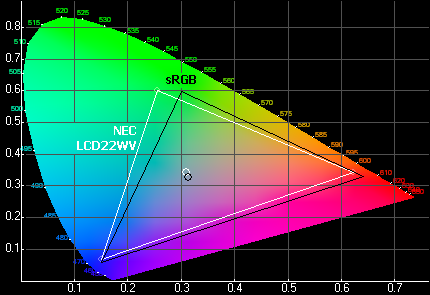
Цветовой охват монитора обычен для моделей, не использующих лампы с улучшенным люминофором: он немного превосходит стандартный охват sRGB на зелёном, почти точно совпадает с ним на синем и уступает на красном. По графику также видно, что точка белого у монитора NEC (она показана кружком белого цвета) несколько смещена в зелёную область.


На белом цвете средняя неравномерность подсветки оказалась равна 6,3 %, максимальное отклонение – 17,2 %, на чёрном – 6,1 % и 20,5 % соответственно. Числа не слишком хорошие, на картинках же видно, что у монитора засвечен центр экрана, а на чёрном фоне проступают пятна вдоль его горизонтальных краёв, особенно справа.
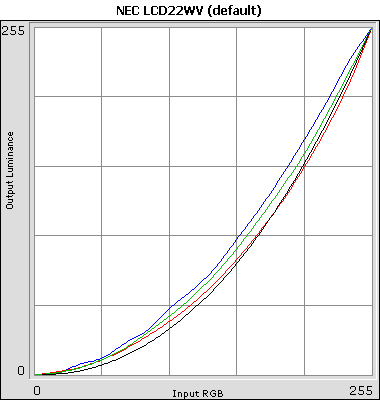
Гамма-кривые при настройках по умолчанию выглядят вполне приемлемо, разве что на синем немного завышена контрастность, а оттенки зелёного оказываются чуть светлее, чем должны – но это недостатки совершенно некритичные, тем более, для мониторов бюджетного класса.
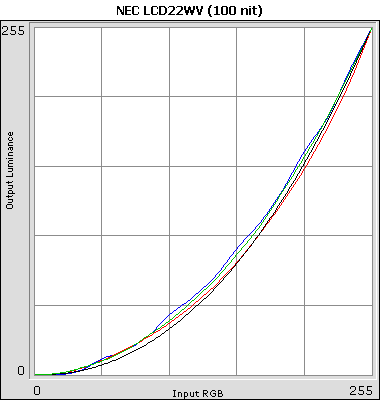
При снижении яркости и контрастности в настройках монитора гамма-кривые выравниваются, теперь они уже лежат близко к идеальной кривой для гаммы 2,2 (она показана на графике чёрным цветом).
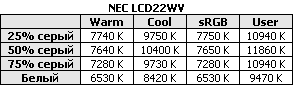
Цветовая температура настроена неаккуратно: разброс между разными уровнями серого во всех режимах превышает тысячу градусов, а режим «Warm» назвать тёплым нельзя даже с большой натяжкой – температура в нём уходит за 7000 К, большинство пользователей будут воспринимать такой вариант настройки как нормальный или даже холодноватый (с синеватым оттенком), но не как тёплый. Впрочем, если отбросить значения температуры для белого цвета – а при работе с пониженной контрастностью они будут несущественны – то режимы «Warm» и «sRGB» вполне устроят многих пользователей.
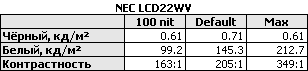
Яркость монитора находится на обычном для современных моделей уровне – немногим более 200 кд/кв.м, чего вполне достаточно не только для работы, но и для фильмов и игр даже при дневном свете. А вот контрастность не слишком велика, у большинства современных мониторов, даже построенных на TN-матрицах, уровень чёрного оказывается лучше.
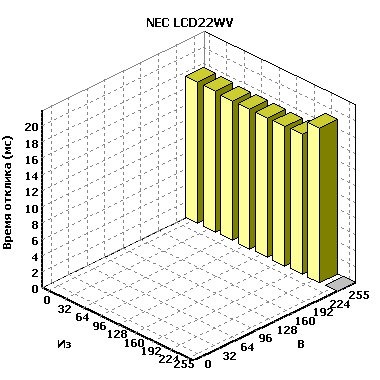
Среднее время отклика составило 14,4 мс (GtG), максимальное зафиксированное достигло 21,9 мс – в свзяи с чем мы очередной раз напоминаем нашим читателям: мониторы на TN-матрицах с паспортными временами отклика 4 мс и 5 мс на самом деле отличаются в реальном быстродействии не на 25 %, а не менее чем в три раза. Дело в том, что 4-мс мониторы имеют технологию компенсации времени отклика, и последнее для них измеряется по методике «GtG», в то время как 5-мс мониторы такой технологией не оснащены, а их скорость производителями меряется по методике ISO13406-2, дающей довольно далёкий от повседневной реальности результат. Мы же в своих тестах используем методику «GtG», как наиболее адекватную, для всех без исключения мониторов.
В целом же монитор, прямо скажем, не впечатляет. Его можно приобрести в качестве недорогой модели для работы с текстом и просмотра фильмов, но не более того – решающим фактором может стать разве что невысокая цена, да и то надо отметить, что и по данному параметру у LCD22WV много конкурентов. Если же качество монитора для вас стоит не на последнем месте, лучше будет обратить внимание на иные модели.
Достоинства:
невысокая цена.
Недостатки:
медленная матрица;
плохая цветопередача;
невзрачный внешний вид;
отсутствие режимов с предустановленными настройками яркости и контрастности;
отсутствие цифрового входа.
Уточнить наличие и стоимость NEC LCD22WV
NEC MultiSync LCD225WNX
Следующий монитор в нашей сегодняшней статье – тоже производства компании NEC, но уже из более дорогой серии MultiSync, объединяющей в себе не только домашние, но даже и полупрофессиональные модели. Впрочем, LCD225WNX относится к первым, то есть – домашним.
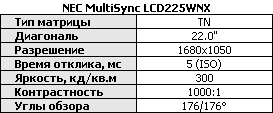
Построен он на базе TN-матрицы без компенсации времени отклика, и пусть вас не смущают непривычно большие для TN паспортные углы обзора 176°: как обычно, такое значение получено благодаря смягчённой методике измерений и высокой паспортной контрастности, а отнюдь не благодаря тому, что TN-матрицы вышли на уровень *VA и S-IPS – до этого им ещё далеко.
Монитор выполнен в корпусе из чёрного пластика, с тонкой, слегка округлой рамкой вокруг экрана. По своему внешнему виду он сильно напоминает наиболее дорогие модели домашних мониторов NEC – за тем исключением, что в блоке кнопок нет фирменного джойстика.
В отличие от LCD22WV, подставка полнофункциональна: она позволяет в широких пределах регулировать угол наклона экрана, менять его высоту от 85 до 195 мм, разворачивать вокруг вертикальной оси и даже поворачивать в портретный режим. Последнее, впрочем, на TN-матрицах является не слишком нужной опцией – плохие вертикальные углы обзора в портретном режиме становятся плохими горизонтальными углами, что заметно мешает работать.
Если же и перечисленного вам мало – подставку можно снять и заменить на VESA-совместимый кронштейн.
Монитор имеет аналоговый и цифровой входы, а также линейный звуковой вход для подключения встроенных динамиков и выход на наушники – последний расположен там же, на задней панели, что не слишком удобно, если вы не держите наушники подключёнными постоянно, а втыкаете их время от времени.
Встроенные динамики располагаются в выступах на задней части корпуса, по углам – на фотографии выше один из них отлично видно. Качество звучания традиционно невысокое, но для озвучивания событий вроде прихода нового письма или сообщения в ICQ они подойдут.
Кнопки управления расположены в отдельном блоке под передней панелью – такой же дизайн используется и в более дорогих мониторах NEC, но, как я уже отмечал выше, в старших моделях для навигации по меню применяется 4-позиционный джойстик, здесь же мы видим обычные кнопки. Кнопка включения питания – крайняя правая, в неё же встроен и индикатор работы, достаточно неяркий и не мешающий.
Быстрый доступ предусмотрен к переключению входов, настройке яркости и громкости.
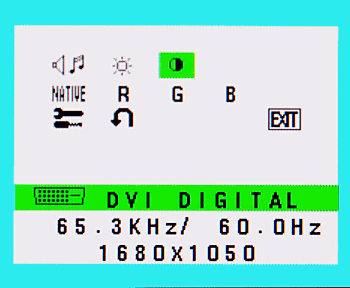
Другое отличие от более дорогих моделей – крайне простое и столь же крайне неудобное экранное меню. Мешает в нём, в первую очередь, полное отсутствие каких-либо поясняющих подписей, ориентироваться приходится исключительно по иконкам, смысл которых не всегда очевиден. К сожалению, нет и настройки положения самого меню на экране.
Из набора настроек стоит отметить наличие настройки масштабирования изображения при работе в неродных разрешениях – полное или с сохранением соотношения сторон.
По умолчанию яркость установлена на 100 %, контрастность – на 50 %; для достижения уровня белого 100 кд/кв.м нам пришлось снизить их до 40 % и 29 %, соответственно. Яркость регулируется модуляцией питания ламп подсветки на частоте 209 Гц.
При настройках по умолчанию плавные градиенты отображаются нормально, но при снижении контрастности на них появляются поперечные полосы.
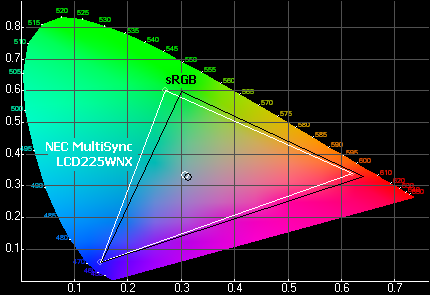
Цветовой охват обычен: точное совпадение со стандартным охватом sRGB на синем цвете, отставание на красном и небольшое превосходство на зелёном.


На белом цвете средняя неравномерность подсветки оказалась равна 6,6 %, максимальное отклонение – 20,0 %, на чёрном – 6,5 % и 20,4 % соответственно. Не слишком хорошие числа. Как вы видите из картинки, у монитора сильно высветлен центр экрана и, наоборот, затемнены его бока.
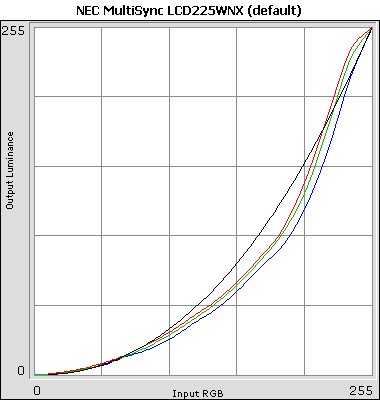
При настройках по умолчанию контрастность явно завышена – это видно по характерному изгибу гамма-кривых в правой верхней части экрана. На практике это означает, что монитор не будет различать часть светлых оттенков. Надо отметить, что у мониторов NEC такая проблема встречается достаточно регулярно.
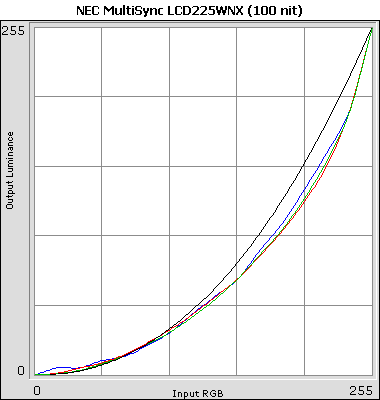
Стоит снизить контрастность в настройках монитора хотя бы на пять пунктов – и изгиб кривых исчезает. Правда, остаётся другой, хоть и менее существенный недостаток: заметно завышена гамма, кривые проходят ниже теоретической, а значит, изображение на мониторе будет выглядеть темнее, чем должно бы.
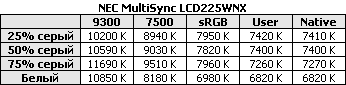
Зато цветовая температура оказалась, в отличие от предыдущей модели, настроена достаточно неплохо: заметное отклонение в сторону есть только на белом цвете, и обусловлено оно как раз упоминавшейся выше завышенной контрастностью (температуру мы измеряем при настройках монитора по умолчанию). Правда, опять нет «тёплых» режимов – даже в «sRGB» вместо положенных одноимённым стандартом 6500 К мы видим почти восемь тысяч. Многим пользователям, впрочем, вполне подойдёт режим «Native» с температурой немного выше семи тысяч градусов, но если вы предпочитаете более тёплое изображение, монитор придётся настраивать вручную.
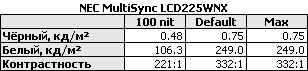
Максимальная яркость монитора оказалась совершенно типичной для современных моделей. По контрастности же, увы, среди описанных в данной статье моделей LCD225WNX способен конкурировать только с другим монитором NEC – LCD22WV.
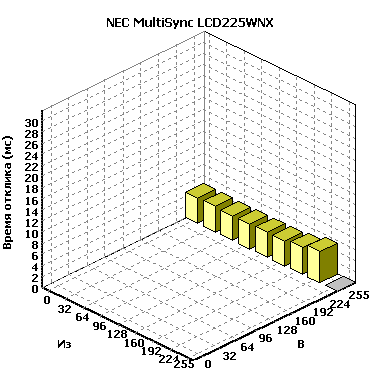
Среднее время отклика оказалось равно 14,3 мс (GtG), в максимуме же оно достигло 32 мс – впрочем, результат для матрицы без компенсации времени отклика лишь немногим хуже среднего. Хотя паспортное быстродействие 5 мс для таких моделей и кажется неплохим, надо помнить, что заслуга в том принадлежит исключительно специфической методике измерений, используемой производителями – на практике же 5-мс TN матрицы в разы уступают своим 4-мс и 2-мс собратьям.
В целом же монитор хоть и нельзя назвать выдающимся (впрочем, как и абсолютное большинство других 22" моделей), но со своими задачами он вполне справляется – MultiSync LCD225WNX подойдёт как в качестве рабочего, так и в качестве домашнего монитора. К сожалению, и стоит он – традиционно для продукции NEC – сравнительно дорого, вплотную приближаясь к бюджетным 24" моделям. За такие деньги, на наш взгляд, хотелось бы получить и действительно быструю матрицу, и более аккуратную настройку цветопередачи.
Достоинства:
удобная подставка;
неплохая настройка цветовой температуры.
Недостатки:
неудобное экранное меню;
излишне тёмное изображение из-за завышенного показателя гаммы;
отсутствие режимов с предустановленными настройками яркости и контрастности;
медленная матрица.
Рекомендуемое применение:
работа с текстом (документы, таблицы, интернет);
просмотр и несложная обработка фотографий;
фильмы и игры, не требующие быстрой матрицы.
Уточнить наличие и стоимость NEC MultiSync LCD225WNX
Samsung SyncMaster 225MW
Следующий участник нашей статьи по своей цене превосходит рассмотренный выше NEC MultiSync LCD225WNX примерно на тысячу рублей. Постойте, скажет читатель, как же так, ведь модель NEC только что ругали за её дороговизну! Но никакого противоречия здесь нет: SyncMaster 225MW по функциональности превосходит LCD225WNX много больше, чем по цене.
В первую очередь – это монитор со встроенным ТВ-тюнером, обычным антенным входом и пультом дистанционного управления, что позволяет использовать 225MW в качестве телевизора совершенно независимо от компьютера.
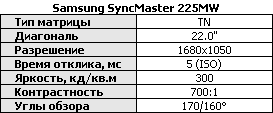
Характеристики же SyncMaster 225MW как монитора достаточно обычны: стандартное для 22" моделей разрешение 1680x1050, матрица без компенсации времени отклика и яркость 300 кд/кв.м. Последнее я отмечаю особо: телевизоры и мониторы, позиционируемые в качестве «мультимедийных», часто имеют максимальную яркость порядка 400…500 кд/кв.м., что позволяет смотреть на них фильмы при абсолютно любых условиях освещения. Впрочем, и яркости 300 кд/кв.м хватит во всех случаях, кроме разве что солнечного света.
Монитор выполнен в несколько непривычном для Samsung дизайне: домашние модели этой компании обычно тяготеют к округлым формам, корпус же 225MW имеет подчёркнуто прямоугольные очертания, лишь едва скруглены некоторые углы. Впрочем, такой же дизайн нам уже недавно встречался на другой модели Samsung – SyncMaster 225UW.
Пластик передней панели – глянцевый, чёрного цвета, в нижней части он украшен декоративной хромированной полосой. Недостатки глянца вполне традиционны: на нём хорошо заметна пыль, отпечатки пальцев и, что хуже всего, царапины. С другой стороны, такие мониторы уверенно привлекают взгляд, что и определяет их популярность среди покупателей.
Подставка, имеющаяся столь же строгий угловатый вид, функционально проста: регулируется только угол наклона экрана.
Впрочем, при необходимости монитор можно повесить на стандартный VESA-совместимый кронштейн: резьбовые отверстия для его крепления хорошо видно на снимке выше, они расположены вокруг надписи «SAMSUNG». Штатная подставка при этом снимается.
Помимо уже упоминавшегося ТВ-тюнера с антенным входом, монитор вообще весьма богат разъёмами: на задней панели присутствуют привычные D-Sub и DVI, набирающий популярность в бытовой аппаратуре HDMI, а также линейный звуковой вход, компонентный видеовход и даже SCART.
Вторую группу разъёмов можно найти на боковой стенке – в неё входят ещё два аналоговых видеовхода: композитный и S-Video. Таким образом, монитор оснащён вообще всеми видеоразъёмами, могущими встретиться в современной компьютерной и бытовой аппаратуре.
Кнопки управления монитором – сенсорные, соответствующие им подписи расположены под экраном, по центру передней панели. Исключением является только кнопка включения питания, которая вписана в декоративную хромированную полосу с правого её края. Там же расположен и индикатор питания, синего цвета, непрерывно горящий при работе монитора и размеренно мигающий в «спячке».
Быстрый доступ – нажатием одной кнопки, без захода в меню – предусмотрен к регулировке громкости, переключению входов, автоподстройке под сигнал при аналоговом подключении, переключению каналов ТВ и включению режима «картинка-в-картинке» (PIP).
Срабатывают сенсорные кнопки чётко, ни ложных «кликов», ни, наоборот, пропусков за время тестирования заметить не удалось. Минус только один: обозначения нанесены неконтрастной краской, в полутьме их практически не видно.
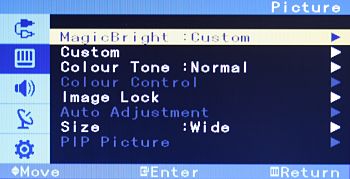
Экранное меню трудно назвать удобным: в моделях с видеовходами Samsung традиционно использует меню «телевизорного» типа, плохо подходящие для мониторов. Первой закладкой меню зачем-то сделан выбор входов и их переименование (при том, что обычно переключать входы быстрее кнопкой «Source» без захода в меню – благо, мониторы Samsung умеют определять, какие входы в данный момент подключены, и переключение производится только между ними). В результате, чтобы только попасть в настройку контрастности, требуется нажать шесть кнопок. Последнюю использовавшуюся позицию меню не запоминает.
К счастью, SyncMaster 225MW имеет два пути решения этой проблемы: во-первых, можно поставить утилиту MagicTune, позволяющую управлять монитором программно из-под Windows, во-вторых, можно воспользоваться имеющимся в комплекте пультом дистанционного управления. Последний весьма удобен, работает как в мониторном, так и в телевизионном режимах 225MW, и позволяет куда быстрее перемещаться по меню, нежели собственные кнопки монитора.
По умолчанию контрастность монитора установлена на 90 %, яркость – на 100 %; для получения уровня белого 100 кд/кв.м нам пришлось снизить оба значения до 40 %. Яркость регулируется модуляцией питания ламп подсветки на частоте 375 Гц.
Плавные градиенты воспроизводятся отлично.
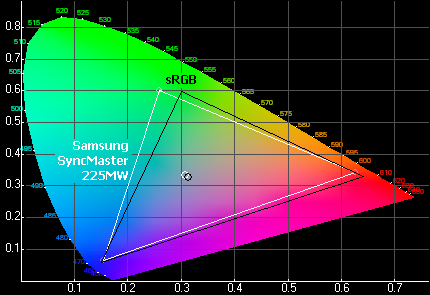
Цветовой охват монитора обычен, он мало отличается от стандартного охвата sRGB и практически никак не отличается от охватов абсолютного большинства других современных мониторов – за исключением разве что пока немногочисленных моделей с подсветкой на светодиодах или лампах с улучшенным люминофором.


На белом цвете средняя неравномерность подсветки оказалась равна 6,1 %, максимальное отклонение – 14,1 %. Если первое число несколько хуже среднего, то второе – напротив, выглядит весьма неплохо и говорит нам о том, что зон с ярко выраженными пересветами или затемнениями на экране нет. И действительно, на рисунке выше мы видим, что у монитора подсвечивается центр и низ экрана, но в целом картинка достаточно равномерная.
На чёрном цвете ситуация хуже: средняя неравномерность подсветки равна 7,3 %, максимальное отклонение – 20,4 %. У монитора довольно заметно подсвечивается нижняя кромка экрана.
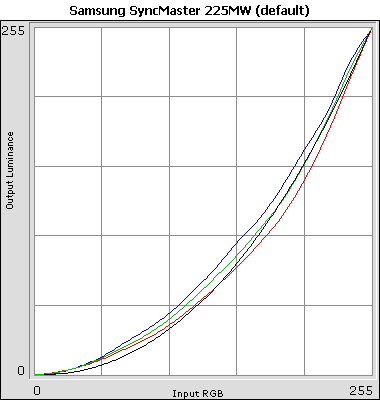
При настройках по умолчанию гамма-кривые выглядят приемлемо, хотя и не без мелких недостатков: так, на синем цвете чуть-чуть завышена контрастность.
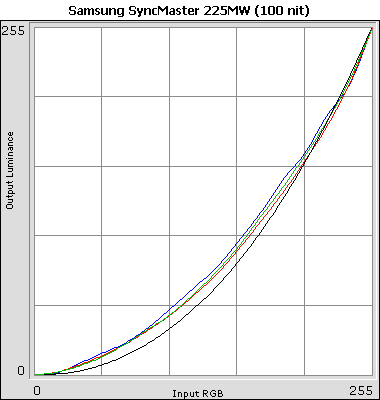
При снижении яркости и контрастности в настройках монитора кривые выравниваются и сближаются друг с другом – но в левой части графика они проходят немного выше теоретической кривой, на практике это будет означать небольшое высветление тёмных тонов изображения, картинка будет казаться менее контрастной, чем должна быть.
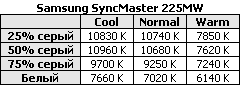
Увы, цветовая температура настроена очень плохо: в двух режимах из трёх имеющихся разброс температур разных уровней серого превышает три тысяч градусов. Сколь-нибудь приемлемым для использования будет разве что режим «Warm» – да и в нём многим пользователям, несмотря на название режима, картинка покажется чуть холодноватой. В «Normal» же и, тем более, «Cool», изображение приобретёт уже отчетливый синеватый оттенок.
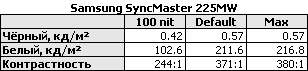
Яркость и контрастность монитора находятся на нормальном для современных моделей уровне. Впрочем, если судить по меркам телевизоров, то яркость невысока – она не позволит с комфортом смотреть фильмы при ярком дневном свете, солнечным днём. Во всех же остальных условиях яркости SyncMaster 225MW хватит для любых задач.
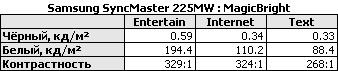
Монитор имеет традиционную для моделей Samsung функцию «MagicBright», позволяющую одним нажатием кнопки переключать предустановленные наборы настроек – яркости, контрастности и цветовой температуры. Большое преимущество «MagicBright» перед технологиями, реализованными многими конкурентами (например, ASUS «Splendid» или NEC «DV Mode»), в том, что она не влияет на насыщенность цветов, форму гамма-кривых и другие «глубокие» параметры цветопередачи. Поэтому, используя «MagicBright», вы не наносите ущерба цветопередаче монитора – для последнего у Samsung предусмотрена такая функция, как «MagicColor», повышающая насыщенность цветов и работающая совершенно независимо от «MagicBright».
Как видно из приведённой выше таблицы, три имеющихся режима «MagicBright» настроены весьма адекватно: яркость в режиме «Text» действительно соответствует типичной яркости, используемой при работе с текстом при нормальном внешнем освещении, режим «Internet» лишь немного ярче, а вот режим «Entertain», предназначенный для игр и фильмов, одним скачком выводит монитор почти на максимум его возможностей. Таким образом, многим пользователям вообще не потребуется вручную настраивать яркость и контрастность монитора под себя – достаточно будет пользоваться уже имеющимися режимами «MagicBright».
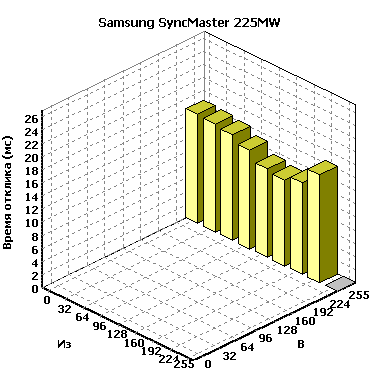
Время отклика вполне типично для моделей без технологии RTC – в среднем 14,0 мс (GtG), в максимуме до 25 мс. Для фильмов и работы этого вполне достаточно, а вот любители динамичных игр могут остаться недовольны.
В целом же из заметных недостатков SyncMaster 225MW можно отметить только плохую настройку цветовой температуры и заметную засветку нижнего края экрана на чёрном цвете – однако и то, и другое не принимает катастрофических масштабов. В результате 225MW можно признать довольно интересной моделью для людей, желающих приобрести красивый домашний монитор со встроенным ТВ-тюнером и полным набором видеовходов. Цену его, конечно, трудно назвать низкой, но тут приходится заметить, что обычные ЖК-телевизоры сравнимой диагонали, но с матрицами меньшего разрешения, а зачастую ещё и без DVI- или HDMI-входа, стоят как минимум не меньше.
Достоинства:
запоминающийся внешний вид;
отличный набор видеовходов и встроенный ТВ-тюнер;
адекватная настройка режимов «MagicBright»;
режим «картинка-в-картинке»;
пульт ДУ в комплекте.
Недостатки:
неудобное экранное меню;
неаккуратная настройка цветовой температуры;
медленная матрица.
Рекомендуемое применение:
работа с текстом (документы, таблицы, интернет);
фильмы и игры, не требующие быстрой матрицы;
использование в качестве ЖК-телевизора.
Уточнить наличие и стоимость Samsung SyncMaster 225MW
Samsung SyncMaster 2243BW
SyncMaster 2243BW относится к новой линейке мониторов бизнес-класса, в которую входят модели с диагональю от 19 до 22 дюймов. В предыдущей статье мы уже рассматривали две из них, 20-дюймовые SyncMaster 2043NW и 2043MW, в ближайшем будущем представим вашему вниманию и 19-дюймовые модели серии 943 – ну а сейчас пришло время познакомиться с одним из 22-дюймовых мониторов этой линейки.
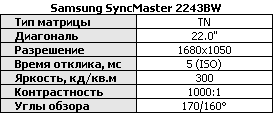
Вся 43-я серия мониторов Samsung – это модели, предназначенные в первую очередь для работы, для офисного использования, так что и характеристики их удивления не вызывают: вполне логично, что 2243BW построен на 5-мс TN-матрице без компенсации времени отклика.
К слову, помимо SyncMaster 2243BW, у Samsung есть ещё два 22" монитора 43-й серии – это 2243NW, лишённый цифрового входа, и 2243WM, обладающий встроенными динамиками.
Надо заметить, что подобная серия напрашивалась давно – последнее время Samsung слишком увлёкся выпуском мониторов причудливых форм, сверкающих глянцевыми поверхностями. Безусловно, такие модели отлично смотрятся дома, но вот для рабочей обстановки подходят хуже: глянцевый пластик довольно непрактичен и марок, в строгий офисный интерьер вписывается плохо, а изыски в дизайне часто находятся в противоречии с эргономичностью: так, лишь очень немногие домашние мониторы Samsung имеют регулировку высоты экрана.
В противоположность современным «домашним» моделям, SyncMaster 2243BW –монитор с чисто утилитарным, функциональным дизайном. Никаких излишеств: чёрный матовый пластик корпуса, прямоугольная форма со слегка скруглёнными краями, хорошо читающиеся подписи на сенсорных кнопках, простая и аккуратная подставка. Его нельзя назвать некрасивым, более того, применительно к 2243BW вообще трудно рассуждать в категориях красоты: его внешний вид просто не отвлекает на себя внимание, не даёт самого повода говорить о красивости или некрасивости.
А вот о функциональности поговорить вполне уместно: подставка предоставляет возможность регулировать не только наклон экрана, но также менять его высоту (в пределах от 60 до 140 мм), поворачивать вокруг вертикальной оси и разворачивать в портретный режим. В последнем, правда, вам придётся мириться с плохими углами обзора TN-матрицы – по горизонтали они куда лучше, чем по вертикали, а так как в портретном режиме горизонталь и вертикаль меняются местами…
Монитор имеет как аналоговый, так и цифровой входы. Блок питания – встроенный.
Кнопки управления – сенсорные, они расположены в нижней части передней панели и обозначены хорошо читающимися светло-серыми подписями. Кнопки нажимаются удобно, без ложных двойных срабатываний и без необходимости поиска правильного способа прикладывания пальца, как то иногда случалось на первых моделях мониторов с сенсорными кнопками. Справа от кнопки включения расположен синий светодиод индикатора питания, при работе он светится непрерывно, в «спячке» – размеренно мигает. Увы, отключить светодиод нельзя.
Быстрый доступ предусмотрен к переключению входов, автоподстройке под сигнал, регулировке яркости и переключению режимов «MagicBright». Точнее говоря, последнее – лишь установленная по умолчанию функция программируемой кнопки «Customized Key».
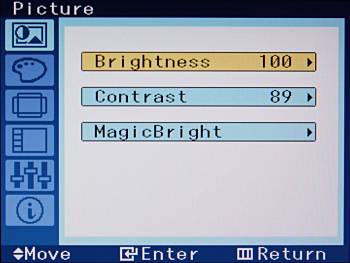
Экранное меню – обычное для мониторов Samsung (точнее, для моделей, не имеющих дополнительных видеовходов), понятное и удобное в использовании. Ни малейших проблем при работе с ним не возникает.
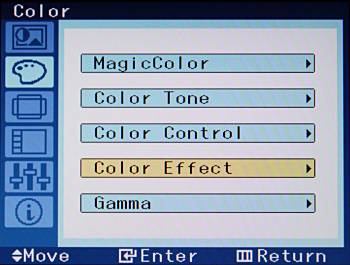
Помимо обычных настроек, в меню есть возможность подстройки гаммы (выбором из трёх значений), включения режима увеличения насыщенности цвета «MagicColor» (разумеется, результат его работы даёт цветопередачу красивую, но неточную), а также сравнительно новая группа режимов «Color Effect». Последние предоставляют возможность обесцвечивания изображения разными способами – точнее говоря, с различным тонированием: просто чёрно-белое, зеленоватое, синеватое или сепия. Смотрится результат включения «Color Effect» забавно, но зачем он нужен в жизни, понять трудно.
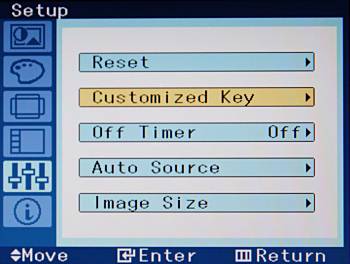
Выше я уже упоминал, что одна из кнопок монитора может быть переназначена – делается это также из меню, из пункта «Customized Key». На неё может быть назначено переключение режимов «MagicBright» (по умолчанию), «MagicColor» или «Color Effect», а также смена режима интерполяции изображения при работе в неродных разрешениях – растягивать на полный экран или поддерживать соотношение сторон 4:3. К сожалению, возможности отключения интерполяции вообще (что может быть полезно, например, если вы вынуждены работать в разрешении 1280x1024) не предусмотрено.
По умолчанию контрастность монитора установлена на 75 %, яркость – на 100 %; для получения уровня белого 100 кд/кв.м нам пришлось снизить яркость до 40 %, а контрастность – до 42 %. Яркость регулируется модуляцией питания ламп подсветки на частоте 182 Гц.
Контрастность не стоит увеличивать свыше 89 %, это приводит к сливанию светлых оттенков изображения с белым цветом. Плавные градиенты воспроизводятся без проблем при любых значениях контрастности, меньших 89 %.
Приятно удивило то, что монитор крайне быстро реагирует на смену рабочего разрешения: хотя в большинстве других моделей экран при этом темнеет на две-три секунды, SyncMaster 2243BW переключается почти мгновенно.
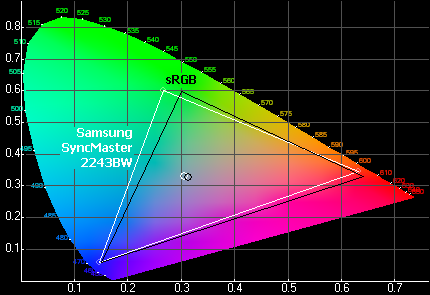
Цветовой охват абсолютно обычен – лампы с улучшенным люминофором в этой модели не используются.


На белом фоне на экране выделяется затемнённая полоса вдоль правого края, в результате чего, хотя средняя неравномерность подсветки составила приемлемые 5,8 %, максимальное отклонение достигло 17,4 %. На чёрном фоне ситуация оказалась ещё хуже – 6,1 % и 21,6 % соответственно, сильнее всего, как видно из картинки, выделяется светлая полоса вдоль верхнего края экрана.
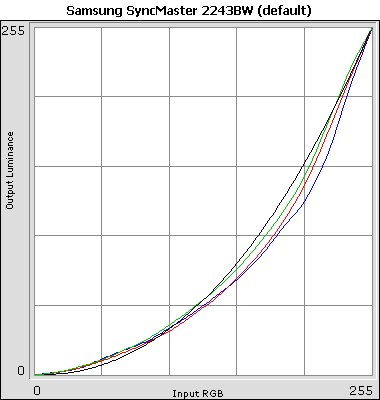
При настройках по умолчанию гамма-кривые выглядят приемлемо, хотя на них и заметен посторонний изгиб в правой части графика.
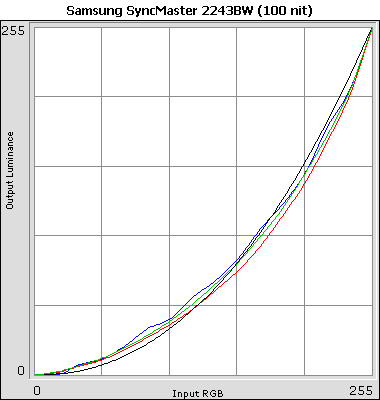
При снижении яркости и контрастности в настройках монитора кривые ложается немного плотнее, ближе друг к другу.
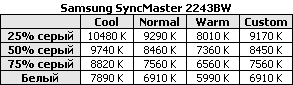
Увы, как я неоднократно повторял в других статьях, используемый нами калибратор нормирует каждую из трёх гамма-кривых независимо от остальных, поэтому для оценки реального соотношения трёх базовых цветов графика кривых мало – требуется дополнительно измерять цветовую температуру на белом и нескольких градациях серого цвета.
На примере 2243BW мы как раз и видим яркий пример недостаточности одного только графика: хотя, казалось бы, кривые на нём лежат близко друг к другу, на практике цветовая температура настроена из рук вон плохо. Во всех режимах разброс температур между серым и белым превышает 2000 К, в результате чего, в зависимости от внешнего освещения и выбранного вами режима, либо белый будет казаться излишне красноватым, либо серый – излишне синеватым. Добиться, чтобы разные уровни серого на 2243BW не имели паразитного цветового оттенка, можно только либо аппаратной калибровкой (с использованием специального устройства, именуемого калибратором), либо кропотливой и требующей некоторого опыта ручной настройкой.
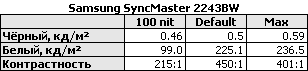
Яркость и контрастность монитора находятся на весьма хорошем уровне – собственно, по максимальному продемонстрированному уровню контрастности в данной статье он немного уступил только одному лишь ViewSonic VX2255wmb.
Как и все прочие современные мониторы Samsung, SyncMaster 2243BW имеет функцию «MagicBright» – набор почти мгновенно переключаемых режимов с предустановленными яркостью, контрастностью и цветовой температуры. Так как использование подобных функций, при условии адекватности их настройки производителем монитора, весьма и весьма удобно в повседневной жизни (например, переходя от работы к фильму или игре, вы можете буквально парой щелчков кнопки увеличить яркость монитора вдвое, а потом столь же быстро вернуть её на прежний уровень), мы вкратце исследуем их отдельно.

Режим «Text» настроен на сравнительно небольшую яркость, он действительно соответствует работе с текстом при хорошем офисном освещении – однако если вы планируете использовать этот монитор дома, скорее всего, лучше будет настроить его для работы с текстом вручную, на ещё меньшую яркость.

Гамма-кривые в режиме «Text» выглядят точно так же, как и при настройках монитора по умолчанию – никаких существенных проблем они не демонстрируют.
Режим «Internet» немного ярче. Вообще говоря, правильнее было бы назвать его режимом для просмотра картинок и фотографий – всё же, в интернете мы по большей части читаем текст, и повышенная яркость для этого не нужна.
Три оставшихся режима мало отличаются по яркости – во всех она довольно велика – но отличаются по цветовой температуре: в «Game» она установлена в положение «Normal» (подробнее настройки цветовой температуры мы рассматривали выше), в «Movie» – в положение «Warm», а в «Sport» – в положение «Cool».
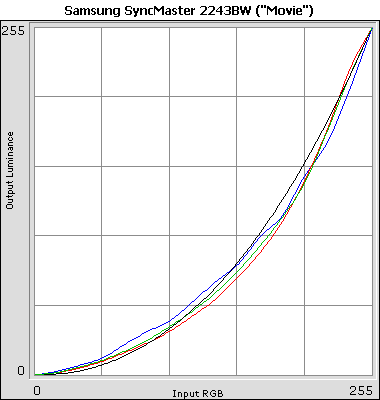
Гамма-кривые в «ярких» режимах (выше для примера приведен графика режима «Movie») выглядят нормально – ни существенными искажениями цветопередачи, ни какими-либо проблемами с передачей светлых или тёмных тонов использование «MagicBright» не грозит.
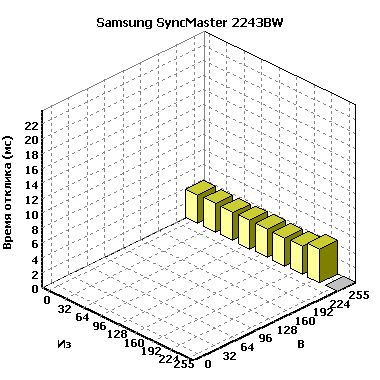
Среднее время отклика монитора составило 13,5 мс (GtG), максимальное зафиксированное достигло 24 мс – совершенно стандартные показатели для матрицы без компенсации времени отклика.
SyncMaster 2243BW вряд ли заинтересует покупателей, выбирающих монитор для домашнего использования – медленная матрица, плохая настройка цветовой температуры и неброский внешний вид мешают ему на равных конкурировать не только с продукцией других производителей, но даже и с «домашними» сериями мониторов Samsung.
А вот для офисного использования 2243BW оказывается весьма и весьма удачным вариантом: очень аккуратный внешний вид, корпус из немаркого матового пластика, отличная эргономика, подставка с регулировкой высоты – всё это делает его хорошим выбором для рабочего места. Из мониторов, рассмотренных в данной статье, с ним мог бы конкурировать NEC MultiSync LCD225WNX – но, увы, на момент написания материала он был почти на три тысячи рублей дороже, чем 2243BW, при отсутствии каких-либо серьёзных преимуществ.
Достоинства:
аккуратный внешний вид;
хорошая эргономика: удобное управление, подставка с регулировкой высоты;
адекватная настройка режимов «MagicBright».
Недостатки:
неаккуратная настройка цветовой температуры;
заметная неравномерность подсветки на чёрном фоне;
медленная матрица.
Рекомендуемое применение:
работа с текстом (документы, таблицы, интернет);
фильмы и игры, не требующие быстрой матрицы.
Уточнить наличие и стоимость Samsung SyncMaster 2243BW
ViewSonic VX2255wmb
Завершает же наше сегодняшнее тестирование монитор компании ViewSonic – домашняя мультимедийная модель, оснащённая не только встроенными динамиками, но и веб-камерой.
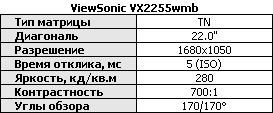
Основные паспортные характеристики всех пяти рассмотренных сегодня мониторов схожи практически как близнецы-братья – немного отличаются разве что заявленные углы обзора да яркость-контрастность, но, как мы уже неоднократно выясняли, в этом вопросе обещанные числа далеко не всегда коррелируют с реальными.
Монитор выглядел бы весьма привлекательно, если бы не одно «но»: любовь дизайнеров ViewSonic к высоким подставкам, особенно сильно проявившаяся в модели VG2030wm, отразилась и на VX2255wmb. К счастью, последний не имеет колонок на передней панели (они в мониторе есть, но тщательно спрятаны), поэтому экран не оказывается столь же запредельно высоко, как в VG2030wm – но всё же и низким его назвать нельзя. В результате, если вы являетесь обладателем высокого стола или же низкого кресла, сидеть за VX2255wmb будет неудобно.
Корпус монитора целиком сделан из чёрного глянцевого пластика (за исключением узкой декоративной полоски серебристого цвета по нижней грани передней панели) и выглядит довольно изящно и привлекательно. К сожалению, как и всегда, на чёрном глянце хорошо заметна пыль, отпечатки пальцев и, что хуже всего, мелкие царапинки.
Кроме чёрной, компания выпускает и глянцево-белую версию VX2255wmb.
А вот за что дизайнеров ViewSonic можно похвалить, так это за вид задней стенки монитора: если в большинстве случаев ему не уделяется никакого внимания, то VX2255wmb не стыдно поставить к гостям не только лицом, но и спиной – например, если он стоит на столе у секретарши. Не хватает разве что декоративной крышки, которая закрыла бы нижнюю часть панели с разъёмами.
Подставка позволяет регулировать как наклон экрана, так и его высоту – правда, ценность последнего невелика, ибо даже в нижнем положении (оно и показано на всех снимках выше) монитор оказывается довольно высоким.
При необходимости штатную подставку можно снять и установить монитор на стандартный VESA-кронштейн.
Монитор имеет аналоговый и цифровой входы, а также разъём USB для подключения веб-камеры и линейный звуковой вход для встроенных колонок. Ранее мы уже видели мониторы, в которых и колонки, и камера, и микрофон подключались одним-единственным USB-шнурком – но в VX2255wmb всё сделано по старинке. Нет в нём и USB-хаба.
Веб-камера в мониторе встроена точно по центру передней панели, над экраном. Она неподвижна, так что откорректировать угол зрения камеры вверх-вниз вы не сможете.
Кнопки управления монитором расположены на его правом боку, и сделаны катастрофически неудобно – пожалуй, конкурировать с VX2255wmb по антиэргономичности могут разве что некоторые модели компании LG, у которых кнопки вообще находятся на задней стенке. Кнопки крохотные, расположены близко друг к другу, тактильно неразличимы (они все имеют одну форму и размер), да к тому же и нажимаются весьма туго. Удачно завершают картину чёрные подписи на чёрном пластике, видно которые только под определённым углом и при хорошем внешнем освещении – не говоря уж о том, что кнопки «Menu/Exit» и «Select» (как они называются на абсолютном большинстве мониторов других производителей) здесь обозначены как «1» и «2».
Быстрый доступ предусмотрен только к регулировке громкости встроенных динамиков.
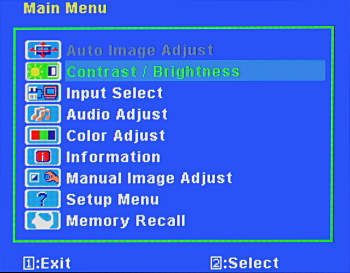
Экранное меню выполнено в обычном для ViewSonic стиле. Оно было бы неплохим, но… помимо крайне неудобных кнопок, неоднозначную реакцию вызывают и отдельные мелкие, но неприятные моменты в дизайне меню.
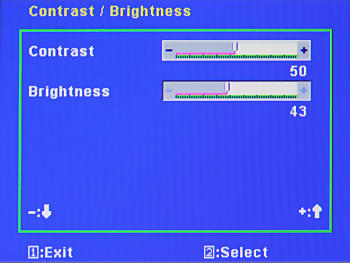
Например, попробуйте по фотографии выше понять, какой из пунктов в данный момент активен, «Contrast» или «Brightness»? Правильный ответ – «Brightness»: слева и сверху он окаймлён узенькой чёрной полоской. Казалось бы, сущая мелочь, однако именно такие мелочи, накапливаясь, в итоге портят впечатление от монитора.
По умолчанию контрастность монитора установлена на 70 %, яркость – на 100 %; для получения уровня белого 100 кд/кв.м нам пришлось снизить яркость до 43 %, а контрастность – до 50 %. Яркость регулируется модуляцией питания ламп подсветки на частоте 240 Гц.
Поперечные полосы на градиентных заливках есть, но они едва заметны.
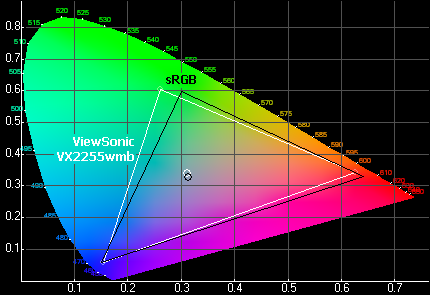
Цветовой охват монитора совершенно стандартен: точное совпадение с охватом sRGB на синем цвете, небольшое отставание на красном и превосходство – на зелёном.


На белом цвете средняя неравномерность подсветки оказалась 4,9 %, максимальное отклонение – 14,2 %, на чёрном – 6,8 % и 15,8 % соответственно. На картинках, построенных по результатам измерений, видно, что в первом случае экран выглядит практически идеально, а во втором – на чёрном цвете – заметно светлое пятно в верхней его половине, а также полосы вдоль горизонтальных краёв. Впрочем, результат в любом случае сравнительно неплохой.
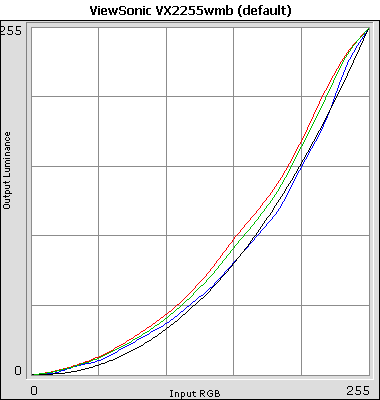
При настройках по умолчанию гамма-кривые выглядят неплохо, разве что характерный изгиб в правой верхней части графика говорит нам, что у монитора немного завышена контрастность. По умолчанию контрастность установлена на 70 %, но если вам важна точная цветопередача, лучше не поднимать её выше 65 %.
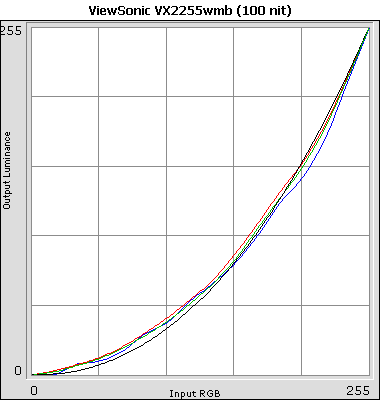
При снижении яркости и контрастности до значений, обеспечивающих уровень белого 100 кд/кв.м, вышеупомянутый дефект полностью исчезает, а сами кривые ложатся близко как друг к другу, так и к идеальной кривой для гаммы 2,2.
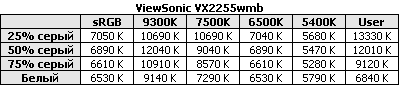
Настройка цветовой температуры выглядит несколько странно: тёплые режимы («6500K», «5400K» и «sRGB») показывают очень хорошие результаты, а холодные – наоборот, очень плохие. Наиболее разумно будет установить на мониторе режим «6500K» (режим «sRGB» отличается от него только блокировкой пользовательских настроек яркости и контрастности, а режим «5400K» большинству пользователей покажется излишне тёплым).
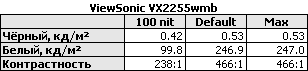
Помните, в начале раздела я писал, что паспортные параметры мониторов не всегда коррелируют с реальными? Именно это мы и видим: хотя официально для VX2255wmb заявлена невысокая по современным меркам контрастность 700:1, на практике в наших измерениях по данному параметру он оказался лучшим среди пяти протестированных мониторов.
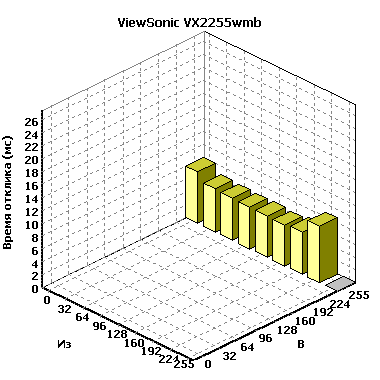
Как и следовало ожидать, быстродействие монитора на 5-мс TN-матрице невелико: среднее время отклика составило 13,5 мс (GtG), максимальное достигло отметки 27,5 мс.
Подводя итог, можно сказать, что основной недостаток ViewSonic VX2255wmb – это дизайн и эргономика: крохотные жёсткие кнопки и чрезмерно высокая подставка могут доставить владельцу изрядное количество неудобств. Особенно в данном случае критична высота монитора: во-первых, согласно требованиям эргономики, глаза пользователя должны находиться на уровне верхнего края экрана, а взгляд должен быть направлен немного вниз – так глаза не пересыхают при работе и значительно меньше устают. Во-вторых, особенности углов обзора TN-матриц таковы, что на них лучше смотреть немного сверху, иначе верхняя часть экрана выглядит более тёмной (многие пользователи принимают это за неравномерность подсветки, что неверно). Разумеется, в случае с монитором с большим 22" экраном и столь высокой подставкой соблюсти оба требования возможно не всегда.
Достоинства:
привлекательный внешний вид;
хорошая настройка цветопередачи в режимах «6500K» и «5400K».
Недостатки:
крайне неудобное управление;
слишком высокая подставка;
отсутствие режимов с предустановленными настройками яркости и контрастности;
медленная матрица.
Рекомендуемое применение:
работа с текстом (документы, таблицы, интернет);
просмотр и несложное редактирование фотографий;
фильмы и игры, не требующие быстрой матрицы.
Уточнить наличие и стоимость ViewSonic VX2255wmb
Заключение
К сожалению, в секторе 20-22" мониторов уникальных, по-настоящему интересных моделей остаётся всё меньше и меньше – вот и сегодня мы познакомились с пятью в общем-то достаточно стандартными мониторами, построенными на однотипных матрицах. Так что в заключении остаётся только вкратце напомнить резюме по каждому из них.
Две модели компании NEC – LCD22WV и MultiSync LCD225WNX – скорее разочаровали, чем обрадовали. Первый из них дёшев, но за это придётся поплатиться весьма невзрачным внешним видом, плохой цветопередачей и отсутствием цифрового входа. Второй был бы интересен в качестве рабочего монитора или же даже домашнего – для пользователей, не нуждающихся в быстрой матрице и предпочитающих строгий дизайн – но его цена, на момент подготовки статьи составлявшая в московской рознице около 13 тысяч рублей, делает LCD225WNX не самым выгодным приобретением.
Два рассмотренных монитора Samsung, SyncMaster 225MW и 2243BW, так и напрашиваются на сравнение с LCD225WNX. Первый из них, лишь немного превышая модель NEC в цене, значительно выигрывает как в дизайне, так и в функциональности – он имеет встроенный ТВ-тюнер и богатый набор видеовходов. Второй же представляет собой хорошую офисную модель, по своей функциональности и эргономике соответствующую монитору NEC, но стоящую почти на три тысячи рублей дешевле.
И, наконец, ViewSonic VX2255wmb. Эта модель весьма неплоха в своём классе по качеству настройки и могла бы стать хорошим выбором в качестве как домашнего, так и рабочего монитора – но, увы, подвели дизайнеры, сделавшие монитор красивым внешне, но неудобным в работе. К сожалению, как мы заметили по итогам нескольких последних тестирований, эта проблема достаточно характерна для компании ViewSonic. Что ж, надеемся, в ближайшем будущем производитель сможет её решить.
Другие материалы по данной теме
Тестирование 19" ЖК-мониторов: серия двенадцатая
Тестирование 20" ЖК-мониторов: серия пятая
Samsung SyncMaster 2263DX: двухмониторный монитор






























